Slik stopper du Galaxy S8 fra å vise svarte barer øverst og nederst på enkelte apper.

Med Galaxy S8-familien tok Samsung et all-in-spill på et annet aspektforhold for vise. I stedet for et tradisjonelt 16: 9-forhold bruker S8 18,5: 9. Det er ikke som forskjellig, men forskjellig nok til at det kan føre til enkelte problemer med enkelte apps.
RELATED: Slik tilpasser du nedre navigasjonslinjen på Galaxy S8
Når en app er Det er ikke offisielt støttet, det blir barer øverst og bunn som virkelig skaper et usammenhengende utseende på skjermen - som varslings- og navigasjonsfeltene er helt adskilt fra resten av skjermen, i stedet for den sømløse opplevelsen som Android har brukt til de siste par årene. Det er de små tingene, vet du?
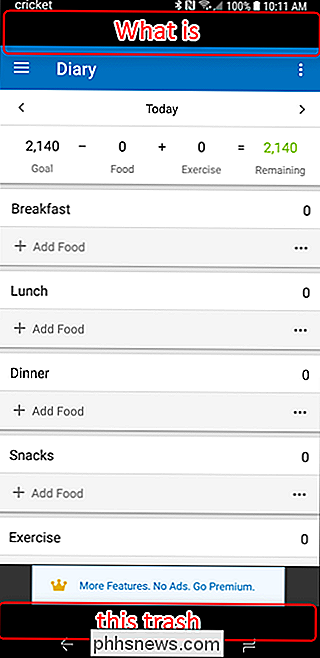
Den gode nyheten er at Samsung tilsynelatende forventet noe tilbakeslag til denne koble fra, så det innarbeidet en måte å "tvinge" ikke støttede apper til i fullskjermmodus uansett. Det er selvfølgelig ansvarsfraskrivelsen at appen kanskje ikke fungerer som den skal, fordi den blir skalert på en måte som er i motsetning til hva den er laget for å gjøre, men jeg har ikke hatt noen problemer ennå.
For å fikse disse appene, trekk ned varselet skygge og trykk på tannhjulikonet. Deretter ruller du ned til Skjerm og klikker på den menyen.

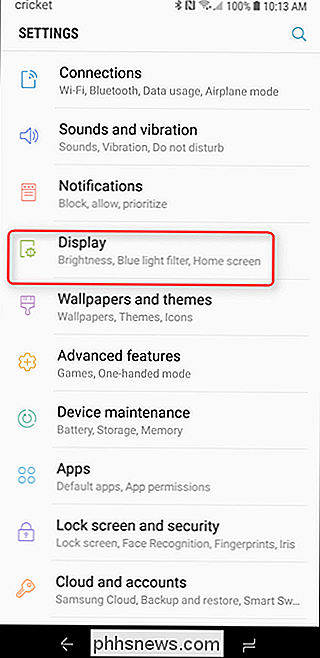
En liten vei nedover denne menyen er en oppføring for "Fullskjerm apps", som egentlig er en misvisende tittel ... men det er det du leter etter. Gi det et trykk.
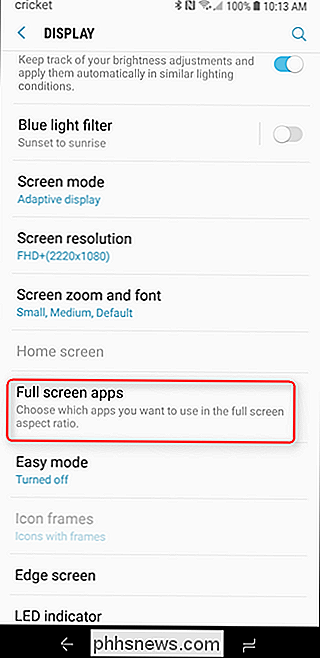
Alle de installerte appene lastes inn, og noen av disse er allerede slått på. De som er "av", er de som vil vise de uønskede linjene øverst og nederst, så trykk den lille knappen for å gjøre livet ditt mye bedre.
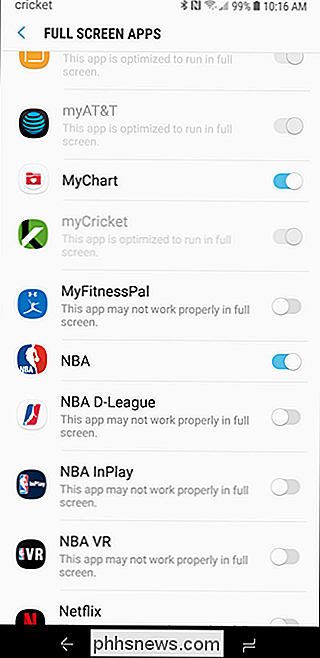
Når fullskjerm har blitt aktivert for den aktuelle appen, Jeg går fra dette:
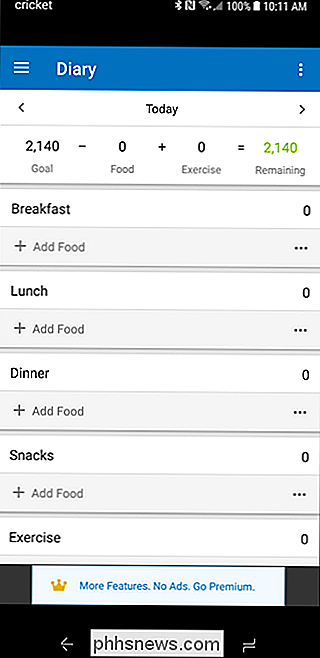
Til dette:
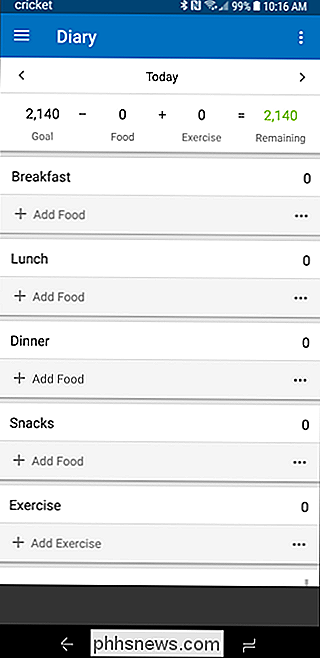
Se hvor mye bedre er det? Så mye.

Slik bruker du det enehånds tastaturet på din iPhone
Med iOS 11 la Apple et eget håndsett-tastatur til iPhone. Dette bør gjøre det lettere å skrive mens du holder en større iPhone i en hånd. Både høyrehåndede og venstrehåndede tastaturer er tilgjengelige. Merk at dette enehånds-tastaturet bare finnes på 4,7 og 5,5 tommers iPhones (som iPhone 8 og 8 Plus) - det finnes ikke på mindre iPhones som SE, og det finnes det heller ikke på iPod Touch eller iPad.

Alt du trenger å vite om Google Chrome's profilbryter
Du har kanskje lagt merke til at du har lagt til en ny knapp i øverste høyre hjørne av Chrome-nettleseren. Dette er det nye avatarprofilhåndteringssystemet, som legger til noen kule funksjonalitet du kan finne nyttig. Hva er profilstyringssystemet? Den lar deg bruke forskjellige Chrome-profiler samtidig, slik at du kan bruke forskjellige bokmerker, har separate utvidelser, plugin-moduler og alt annet du kan tilordne det.



